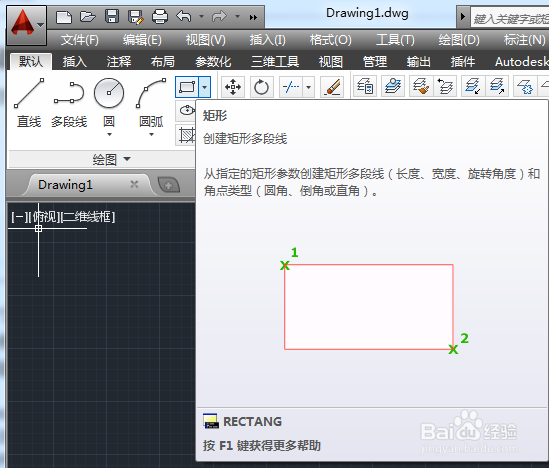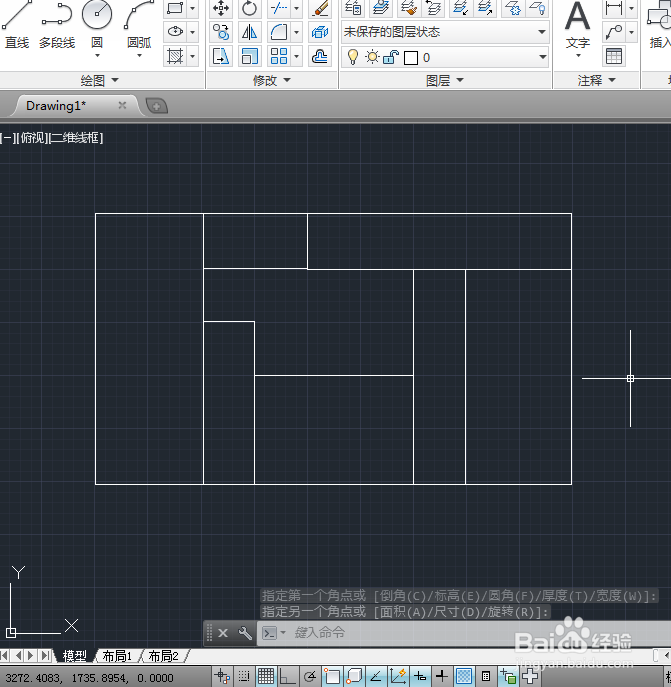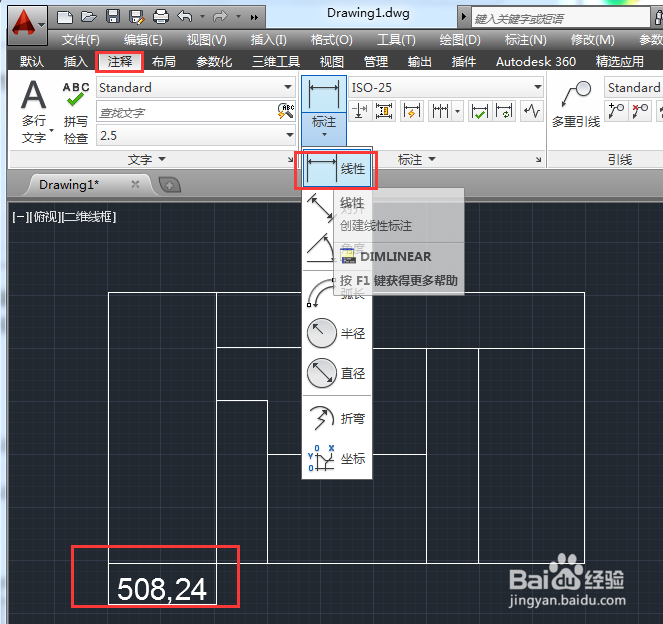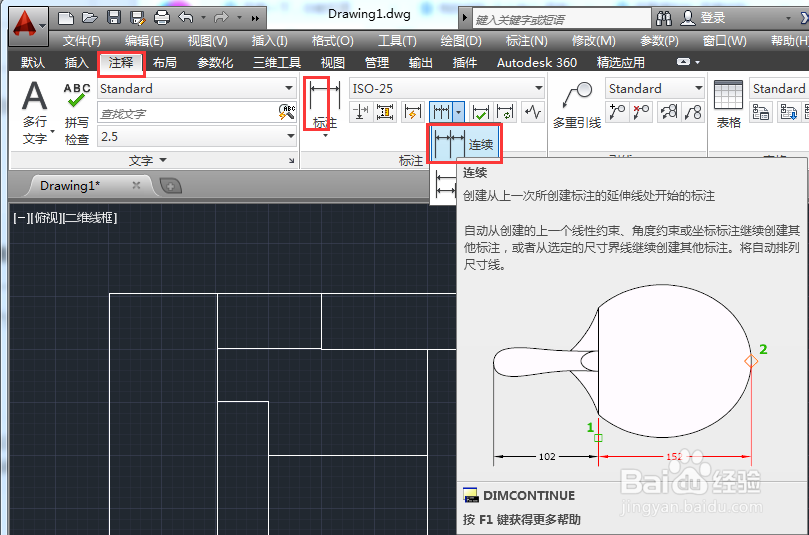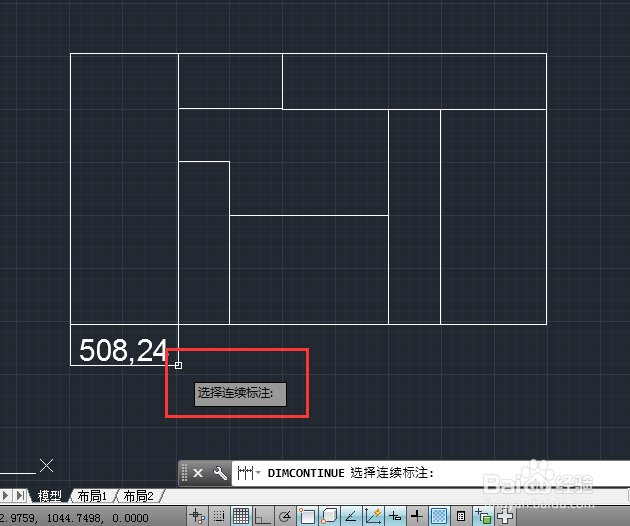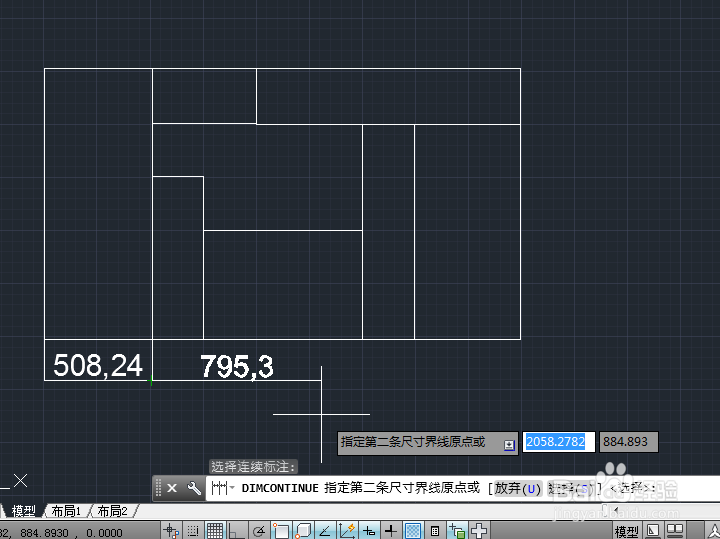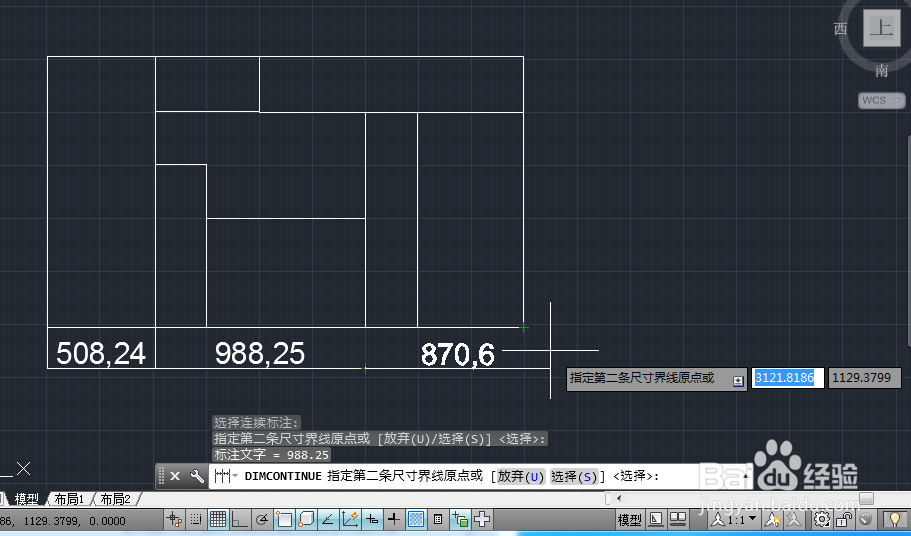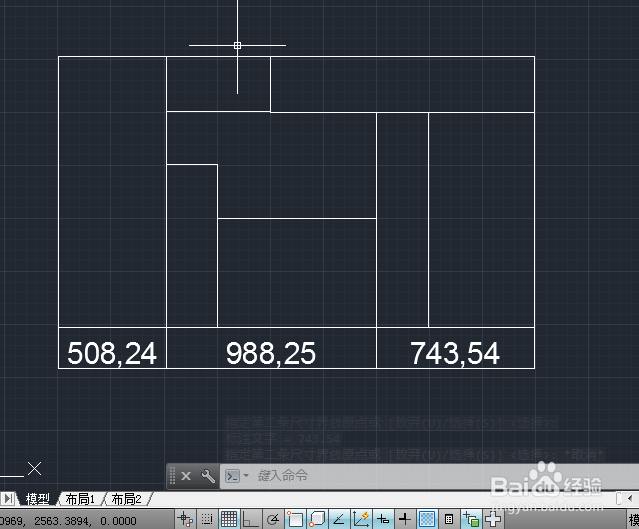AutoCAD如何进行连续标注
1、首先通过菜单栏【默认】》【矩形】选项,绘制一个连续的组合框图。
2、绘制好后的矩形组合框图如图所示。
3、接着在菜单栏依次选择【注释】》【标注】》【线性】选项,绘制第一个标注如图。
4、然后在菜单栏依次选择【注释】》【标注】》【连续标注】选项。
5、接着选择连续标注。
6、指定第二条尺寸界线原点或【放弃(U)/选择(S)】<选择>。
7、绘制一个后可以再指定第二条尺寸界线原点或【放弃(U)/选择(S)】<选择>。
声明:本网站引用、摘录或转载内容仅供网站访问者交流或参考,不代表本站立场,如存在版权或非法内容,请联系站长删除,联系邮箱:site.kefu@qq.com。
阅读量:74
阅读量:30
阅读量:56
阅读量:59
阅读量:96